Comment Accélérer La Vitesse De Téléchargement De Votre Torrent 300%?
La vitesse de téléchargement de votre torrent est-elle lente et vous souhaitez l’accélérer? Ici, nous avons écrit un guide complet qui couvre différents aspects du téléchargement torrent.
L’utilisation de clients torrent est l’un des moyens les plus populaires de partager des fichiers sur le Web. Il existe de nombreux sites de torrent populaires pour faire le travail. Bien qu’il n’y ait que des paramètres de base minimaux nécessaires pour exécuter ces clients, il y a quelques ajustements pour les utilisateurs plus avancés. Avant de continuer avec notre guide sur l’augmentation de la vitesse de téléchargement du torrent. En savoir plus sur le fonctionnement des torrents et sont-ils illégaux ici!
Comment accélérer le téléchargement de BitTorrent en quelques étapes simples?
Pour augmenter la vitesse de téléchargement du torrent, vous pouvez toujours trouver de nombreux bons moyens en ligne. Dans cet article, nous essayons de vous fournir toutes ces méthodes et conseils en un seul endroit. Jetez un oeil:

Installez un client Torrent léger
Pour augmenter la vitesse de téléchargement du torrent, la toute première étape à suivre consiste à installer un client torrent léger. Bien que BitTorrent soit l’un des clients torrent les plus populaires, il est livré avec de nombreuses applications gonflées et d’autres fonctionnalités. Donc, je préfère uTorrent le plus pour un téléchargement torrent sans tracas et plus rapide. Vous pouvez également installer qBittorrent car il s’agit d’un autre client torrent léger.
La raison d’utiliser un client torrent léger est qu’il se concentre uniquement sur le téléchargement de torrents et accélère le taux de transfert. utorrent et qBittorrent sont disponibles pour Windows, Mac et Linux.
Vous pouvez également consulter notre liste des meilleurs clients torrent pour Mac, Windows et Android.
Choisissez un torrent sain
Pour choisir un torrent sain, vous devez d’abord comprendre le concept de semoir et de leecher. Ces deux termes confondent toujours le nouveau passionné de torrent, alors, ici, je vais essayer de dissiper vos doutes dans un langage simple.
Un semoir est celui qui a la copie complète du fichier partagé sur le réseau que vous avez l’intention de télécharger. Cependant, un leecher est celui qui n’a pas la copie complète du fichier et qui a rejoint le réseau pour télécharger le fichier. Une fois qu’un leecher télécharge complètement le fichier, il / elle deviendra un semoir.

Pour une vitesse de téléchargement torrent élevée, le nombre de semoirs doit être supérieur au nombre de sangsues. Plus le nombre de semoirs est élevé, plus votre torrent sera sain. Ainsi, lors du choix d’un torrent, assurez-vous que le rapport semoir-lécheur est élevé.
Lire aussi: Que Sont Les Torrents? Comment fonctionne Torrent? – Bittorrer 101
Ajouter une exception au Pare-feu Windows
Le pare-feu Windows peut bloquer votre client torrent ou vous pouvez dire vos connexions BitTorrent entrantes. Ainsi, l’ajout d’une exception au pare-feu Windows sera une bonne option pour augmenter la vitesse de téléchargement du torrent. Tout d’abord, accédez à Options > Préférences > Connexions, cochez maintenant la case Ajouter une exception de pare-feu Windows, puis cliquez sur Appliquer.
(Cochez Activer le mappage de port UPnP au cas où il ne serait pas coché).
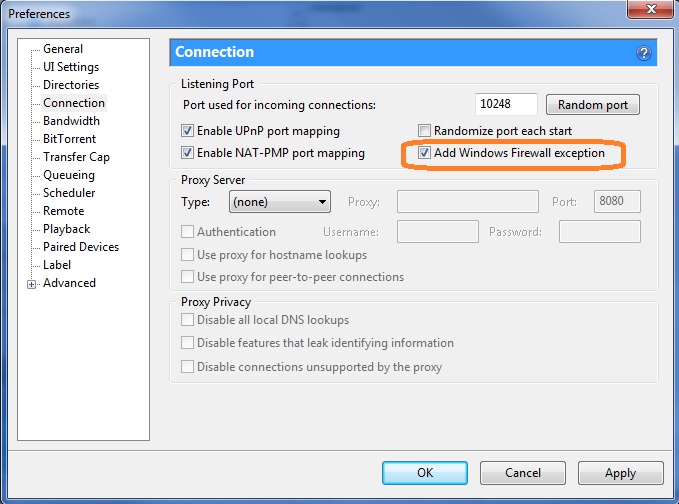
Avertissement: Ne fermez pas définitivement le pare-feu Windows car il laisse votre PC ouvert aux attaques.
Modifier les paramètres généraux pour optimiser uTorrent
Pour augmenter la vitesse de votre torrent, assurez-vous d’avoir les meilleurs paramètres uTorrent configurés sur votre machine. Les trois options présentées dans la figure ci-dessous doivent être cochées.
Pour trouver ces options, accédez à Options > Préférences > Général, puis cochez Ajouter.!ud aux fichiers incomplets et pré-allouer tous les fichiers. Habituellement, la troisième option est déjà cochée, mais si ce n’est pas le cas, vérifiez-la aussi.
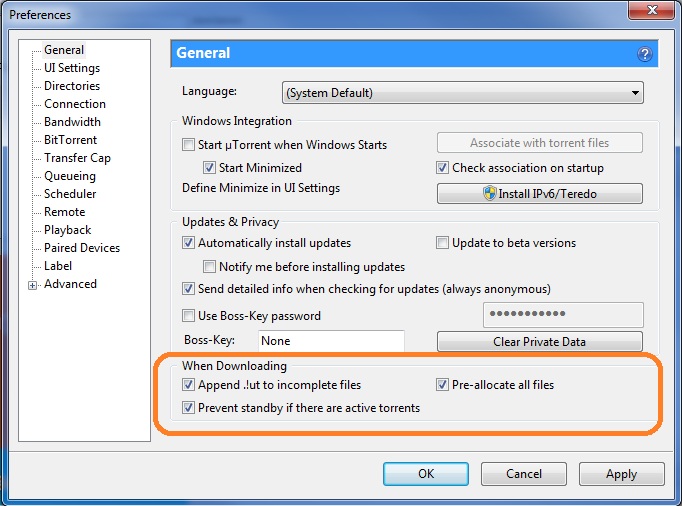
Limitez votre taux global de téléchargement et de téléchargement
Vous pouvez également accélérer le téléchargement de votre torrent sur des clients tels que qBitTorrent, BitTorrent, uTorrent, etc., en limitant le taux de téléchargement et de téléchargement. Mais d’abord, vous devez comprendre le fait que les torrents respirent le téléchargement effectué par les utilisateurs.
Donc, l’éteindre complètement ou le définir comme 1 Ko / s ne serait pas une option judicieuse. Mais, en même temps, vous ne voulez pas que votre taux de téléchargement le définisse comme le maximum (‘0’ signifie illimité) car il peut étouffer votre propre connexion.
Régler le taux de téléchargement à environ 70-80% de votre vitesse de téléchargement maximale serait une excellente option pour accélérer le téléchargement de torrents. Alors que, vous pouvez garder le taux de téléchargement 0, car il est considéré comme maximum. Pour configurer ces options, accédez à la bande passante de Proprties >, puis définissez la Limite de taux de téléchargement global sur 80% de votre téléchargement maximum.
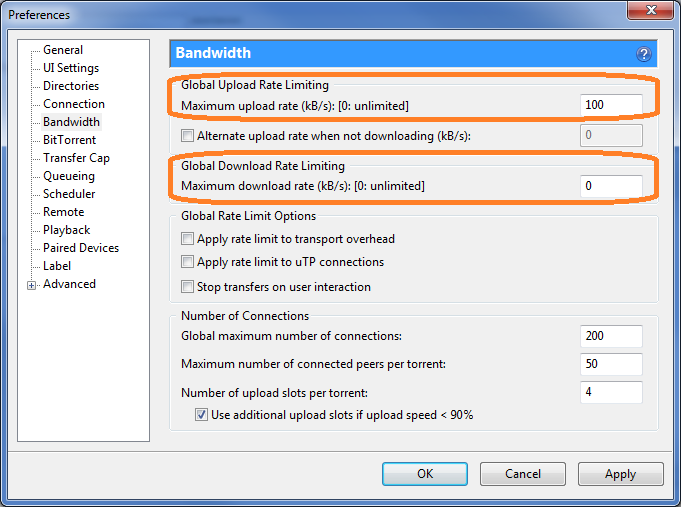
Lisez Aussi: Comment Utiliser uTorrent Web Pour Télécharger Et Diffuser Des Torrents Dans Votre Navigateur?
Modifier le Nombre de connexions
Une fois que vous avez défini le taux de téléchargement/téléchargement, vous pouvez maintenant modifier le nombre de connexions pour éviter toute surcharge. Bien que, si vous frappez et essayez avec les paramètres, vous pourriez obtenir un meilleur résultat. Mais, pour ceux qui ne sont pas très sûrs, je peux vous suggérer quelques chiffres approximatifs qui pourraient augmenter la vitesse de téléchargement du torrent.
Accédez à propriétés > Bande passante, puis définissez le nombre maximal global de connexions sur 150 et le nombre maximal d’homologues connectés par torrent sur 100. Laissez l’emplacement de téléchargement tel quel.
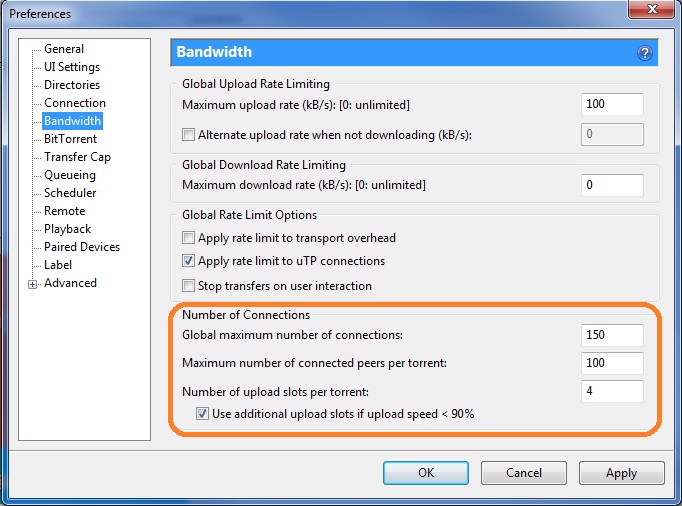
Ajouter plus de trackers
Les trackers sont un bon moyen d’optimiser la vitesse de téléchargement du torrent. L’ajout de nouveaux trackers plus rapides à vos torrents existants peut augmenter la vitesse de téléchargement en ajoutant de nouvelles graines et de nouveaux pairs à votre connexion.
La méthode d’ajout de trackers à votre torrent n’est pas si compliquée car il vous suffit d’ajouter ces liens à vos trackers existants. Tout en collant le nouveau tracker, assurez-vous de ne pas effacer ceux qui existent déjà (et ne vous inquiétez pas de la duplication).
Pour ajouter de nouveaux trackers, faites d’abord un clic droit sur le torrent que vous téléchargez, puis sélectionnez Propriétés. Sous l’onglet Général, vous trouverez la liste des trackers. Faites défiler vers le bas et collez les trackers de la liste ci-dessous.
![]()
Voici la liste des trackers:
https://220.162.244.175:53880/announcehttps://www.ipmart-forum.com:2710/announcehttps://tracker2.istole.it:60500/announcehttps://tracker.deluxebits.to:3552/announceudp://coppersurfer.tk:6969/announceudp://tracker.prq.to/announceudp://tracker.btzoo.eu:80/announcehttps://tracker.torrentbox.com:2710/announcehttps://tracker.hexagon.cc:2710/announcehttps://tracker.torrent.to:2710/announcehttps://axxo.sladinki007.net:6500/announcehttps://www.torrent-downloads.to:2710/announceudp://9.rarbg.com:2710/announcehttps://inferno.demonoid.com:3400/announcehttps://tracker.prq.to/announcehttps://tracker.torrenty.org:6969/announcehttps://tpb.tracker.thepiratebay.org/announcehttps://t.ppnow.net:2710/announcehttps://tracker.paradise-tracker.com:12000/announcehttps://www.torrentvideos.com:6969/announcehttps://tracker.sladinki007.net:6500/announcehttps://tracker.bitebbs.com:6969/announceudp://tracker.opentrackr.org:1337/announceudp://tracker.openbittorrent.com:80udp://tracker.publicbt.com:80udp://tracker.istole.it:80udp://tracker.btzoo.eu:80/announcehttps://opensharing.org:2710/announceudp://open.demonii.com:1337/announcehttps://announce.torrentsmd.com:8080/announce.phphttps://announce.torrentsmd.com:6969/announcehttps://bt.careland.com.cn:6969/announcehttps://i.bandito.org/announcehttps://bttrack.9you.com/announceudp://coppersurfer.tk:6969/announcehttps://tracker.pubt.net:2710/announceudp://glotorrents.pw:6969/announceudp://tracker.pomf.se/announceudp://9.rarbg.com:2710/announceudp://tracker.istole.it:80/announceudp://tracker.publicbt.com:80/announceudp://open.demonii.com:1337/announceudp://p4p.arenabg.ch:1337/announceudp://tracker.openbittorrent.com:80/announceudp://tracker4.piratux.com:6969/announceudp://open.demonii.com:1337/announce https://bt1.the9.com:6969/announce https://tracker.ydy.com:102/announceudp://tracker.blackunicorn.xyz:6969/announceudp://inferno.demonoid.ph:3389/announcehttps://eztv.sladinki007.eu:60500/announcehttps://moviesb4time.biz/announce.phphttps://tracker.deadfrog.us:42426/announcehttps://mpggalaxy.mine.nu:6969/announcehttps://www.sumotracker.org/announcehttps://9.rarbg.com:2710/announcehttps://mgtracker.org:2710/announcehttps://announce.torrentsmd.com:6969/announcehttps://bt.careland.com.cn:6969/announcehttps://explodie.org:6969/announcehttps://tracker1.wasabii.com.tw:6969/announcehttps://tracker.best-torrents.net:6969/announcehttps://tracker.tfile.me/announceudp://tracker.publicbt.com:80/announcehttps://tracker.torrenty.org:6969/announceudp://tracker.openbittorrent.com:80/announceudp://9.rarbg.com:2710/announceudp://explodie.org:6969/announceudp://coppersurfer.tk:6969/announceudp://tracker.openbittorrent.com:80/announceudp://11.rarbg.com:80/announceudp://tracker.openbittorrent.com:80udp://exodus.desync.com:6969/announceudp://tracker.istole.it:80/announceudp://tracker.openbittorrent.com:80/announcehttps://denis.stalker.h3q.com:6969/announceudp://9.rarbg.me:2710/announce
Si vous voulez plus de trackers, voici la liste complète des trackers torrent.
Choisissez le meilleur port pour le torrenting
Comme vous le savez peut-être, le protocole BitTorrent dépend du protocole TCP pour le transfert de données sur Internet. Le port TCP recommandé et peut-être le meilleur pour le torrenting se situe entre 6881 et 6889. Donc, si vous vous demandez toujours comment accélérer les téléchargements torrent, vous pouvez essayer de configurer la même chose sur votre ordinateur.




